
iCloudでアプリデータの復元はできる?手順と注意点を解説!
機種変更で新しいiPhoneを購入したときや端末の初期化を行わなければならないときには、「iCloud」に作成したバックアップを使いデータの復元を行う必要があります。
ただ復元できるデータに「App Store」でインストールしたたくさんのアプリも含まれるのか不安になるかもしれません。この記事では「iCloud」でアプリの復元を行う手順や注意点について詳しく紹介します。
Contents[OPEN]
iCloudでアプリデータの復元はできるの?
iPhoneにはたくさんのデータが保存されています。写真や動画また連絡先に登録されている情報はどれも大切なもので、なくなってしまったら一大事です。iPhoneには他にも消えてなくなってしまったら困る大切なデータがあります。
それは、使用しているアプリのデータです。InstagramやTwitterといったSNSアプリはサーバー上にデータが保存されるので、端末を初期化したり新しい端末に乗り替えたりしても、アプリのインストール後にユーザー名とパスワードでログインすれば以前のように利用できます。
でも中には、アプリ内にすべてのデータが保存され、アプリの機能にバックアップがないものも多くあるため、端末を初期化したらすべてがなくなってしまいます。
「iCloud」でデータの復元をする際にアプリのデータもちゃんと復元されるのでしょうか。
バックアップできていれば復元は可能!
結論から言えば「iCloud」にデータのバックアップを作成していればアプリの復元は行えます。ですから、たとえアプリの機能にバックアップがなかったとしても「iCloud」にバックアップが作成できるので、データがなくなることはありません。
「iCloud」にアプリがちゃんとバックアップされるかどうかを確認する方法を説明します。
ホーム画面にある「設定」アプリを開きましょう。
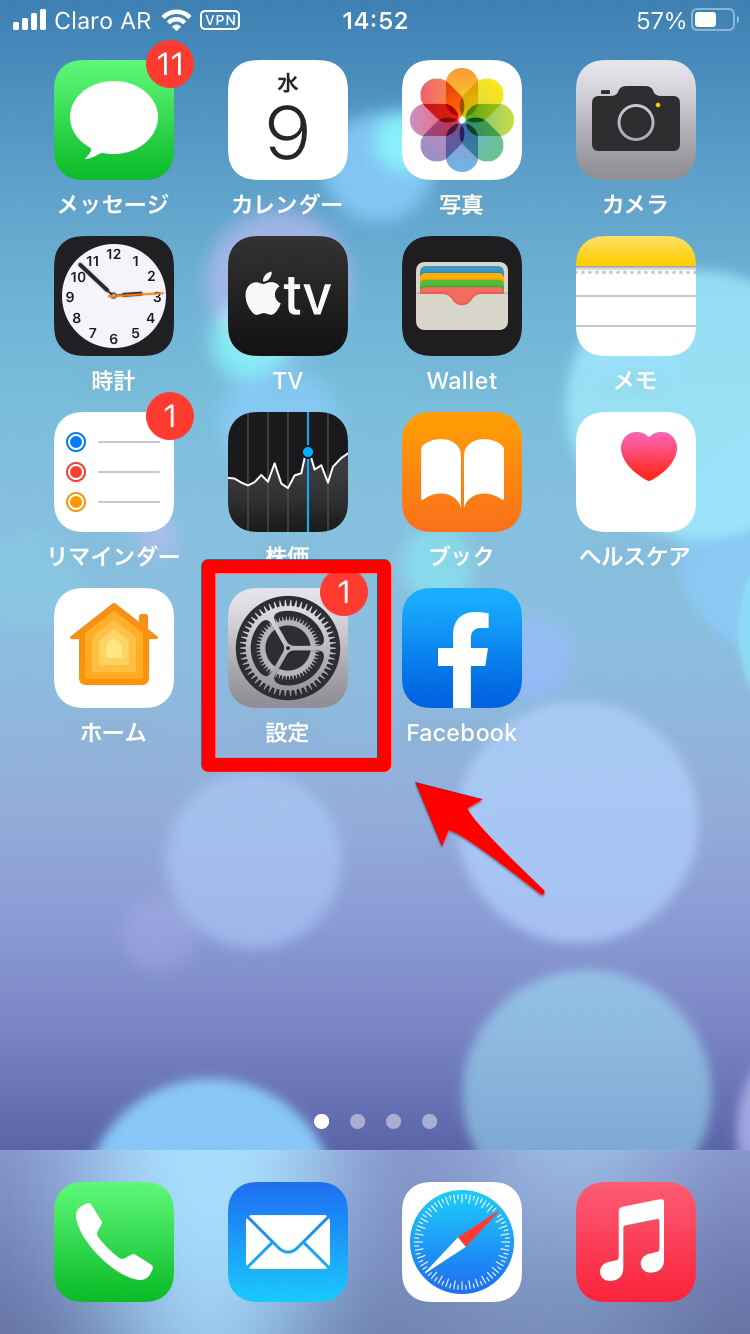
iPhoneの各種設定が行える画面が立ち上がるので「ユーザー名」を選び、指でタップします。
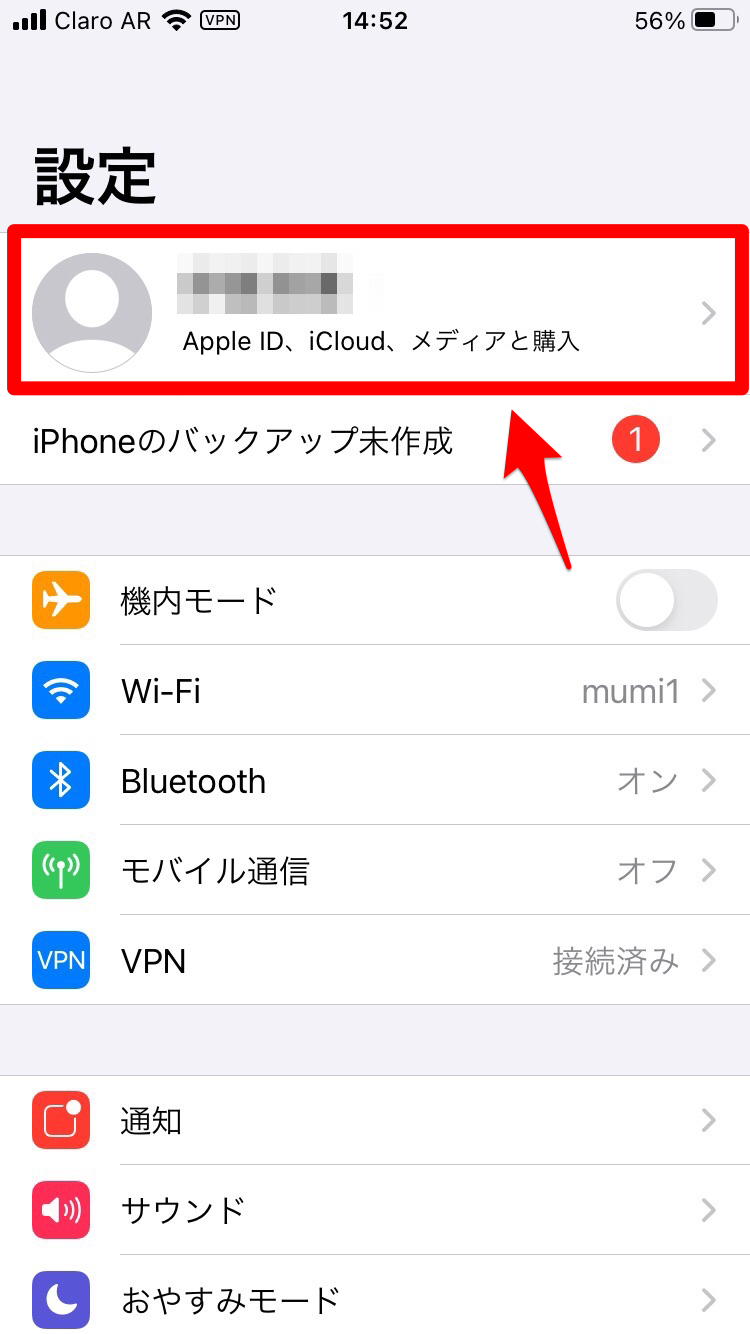
iPhoneに関連づけられているApple IDの画面が立ち上がるので、表示されている設定項目から「iCloud」を選び、指でタップしましょう。
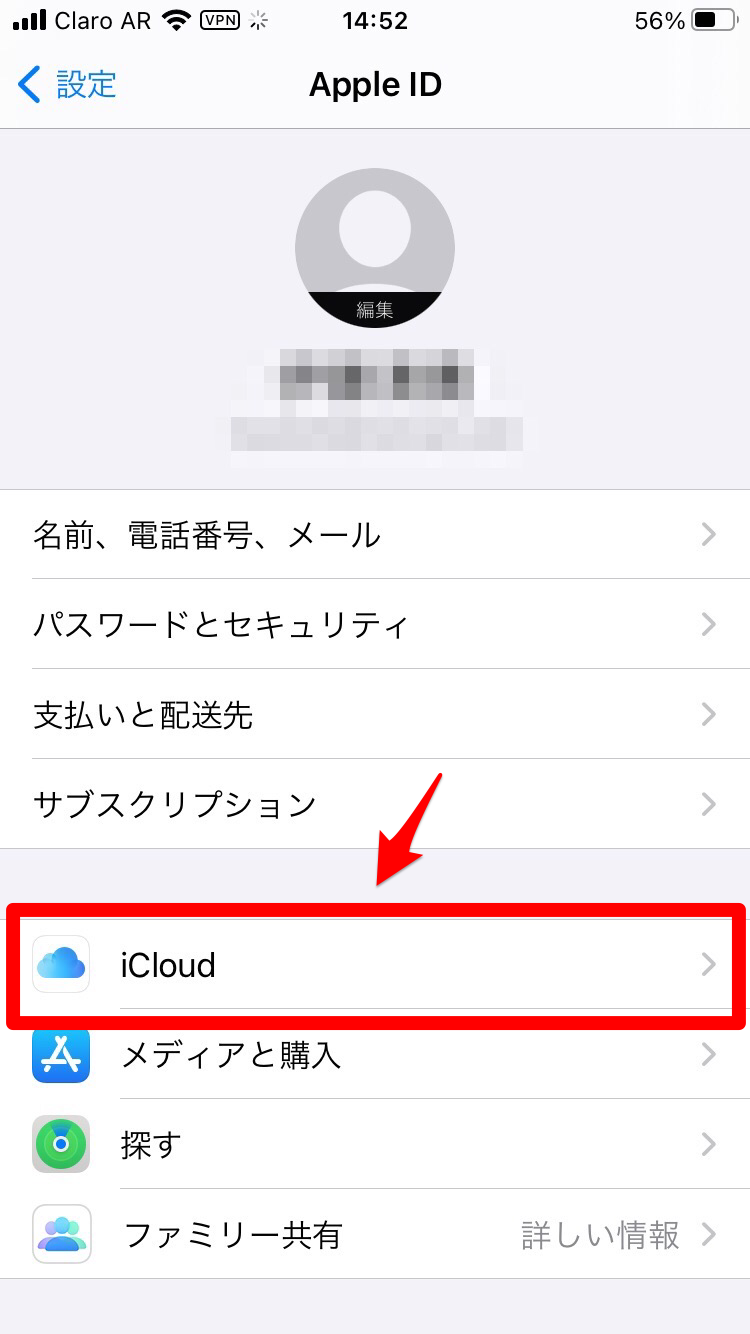
表示されている設定項目の中に「ストレージを管理」があるのでタップします。
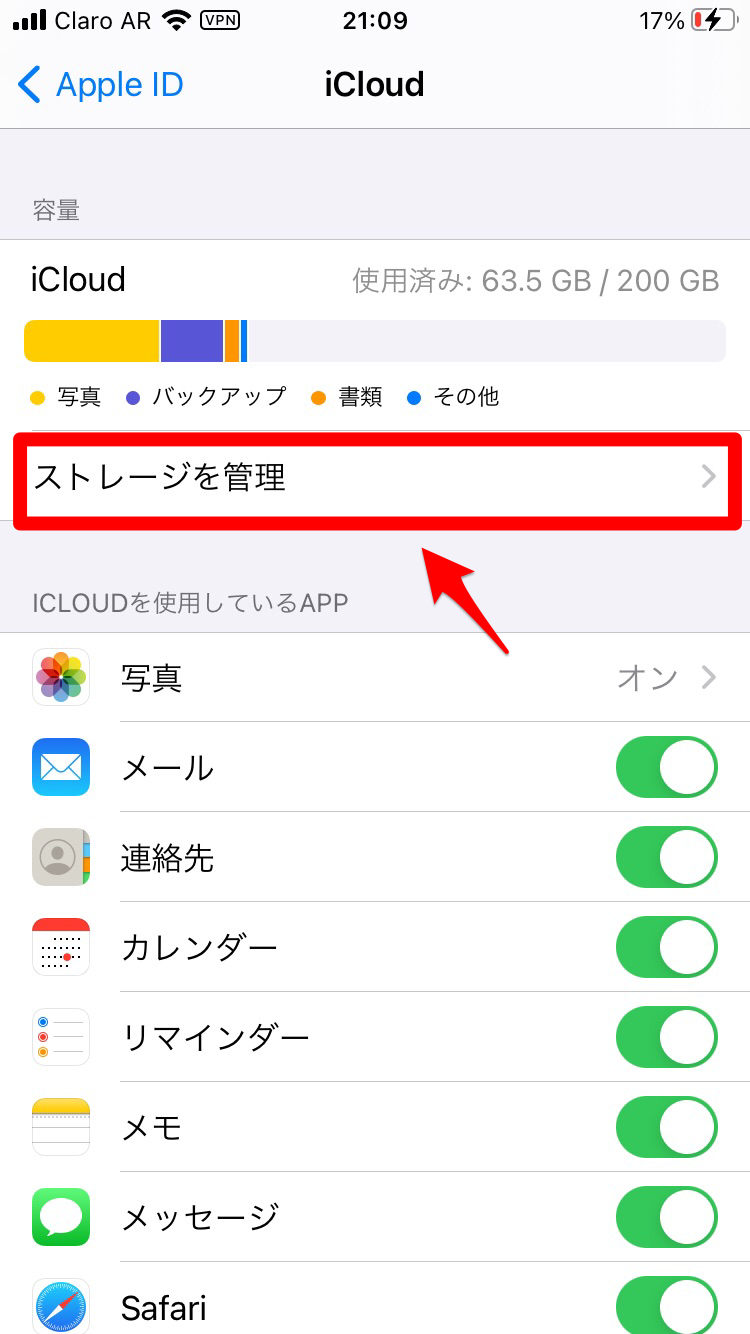
「バックアップ」をタップします。
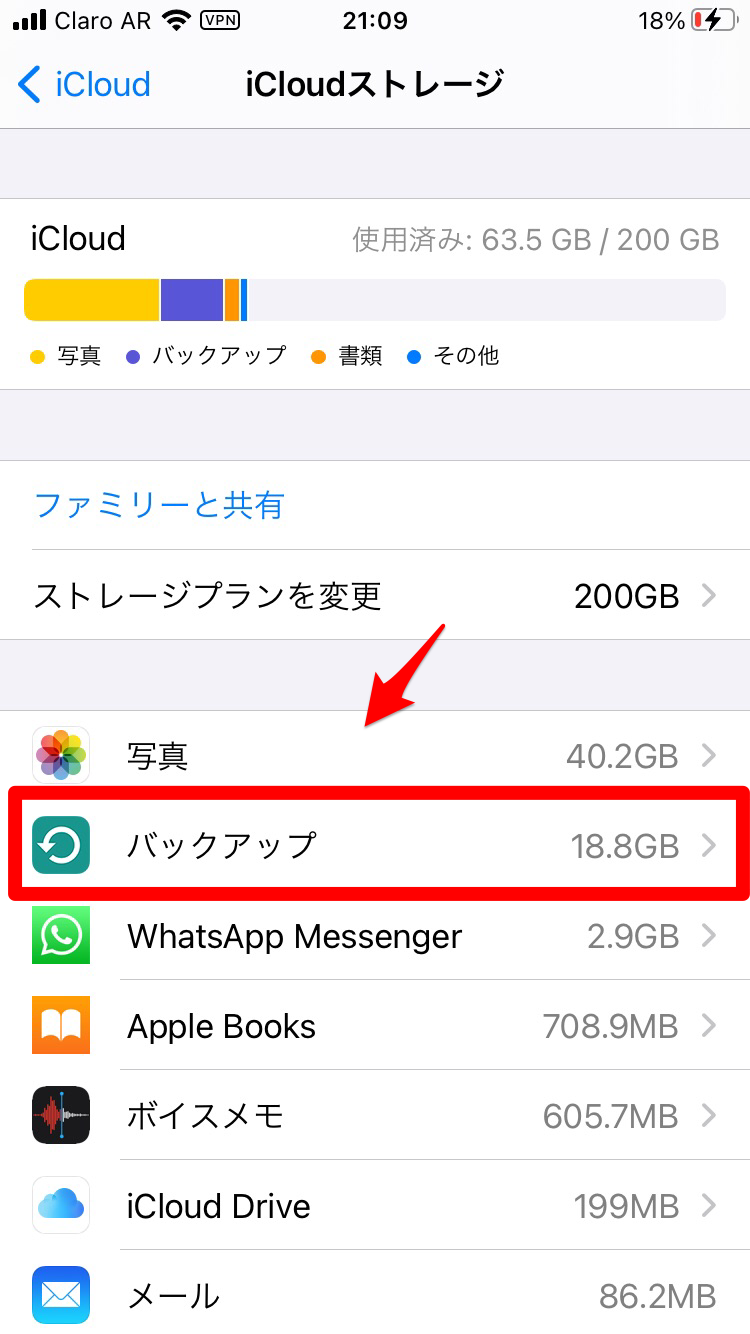
バックアップの情報が表示されます。同じApple IDでログインしているiOSデバイスが表示されるので「iPhone」を指でタップしましょう。
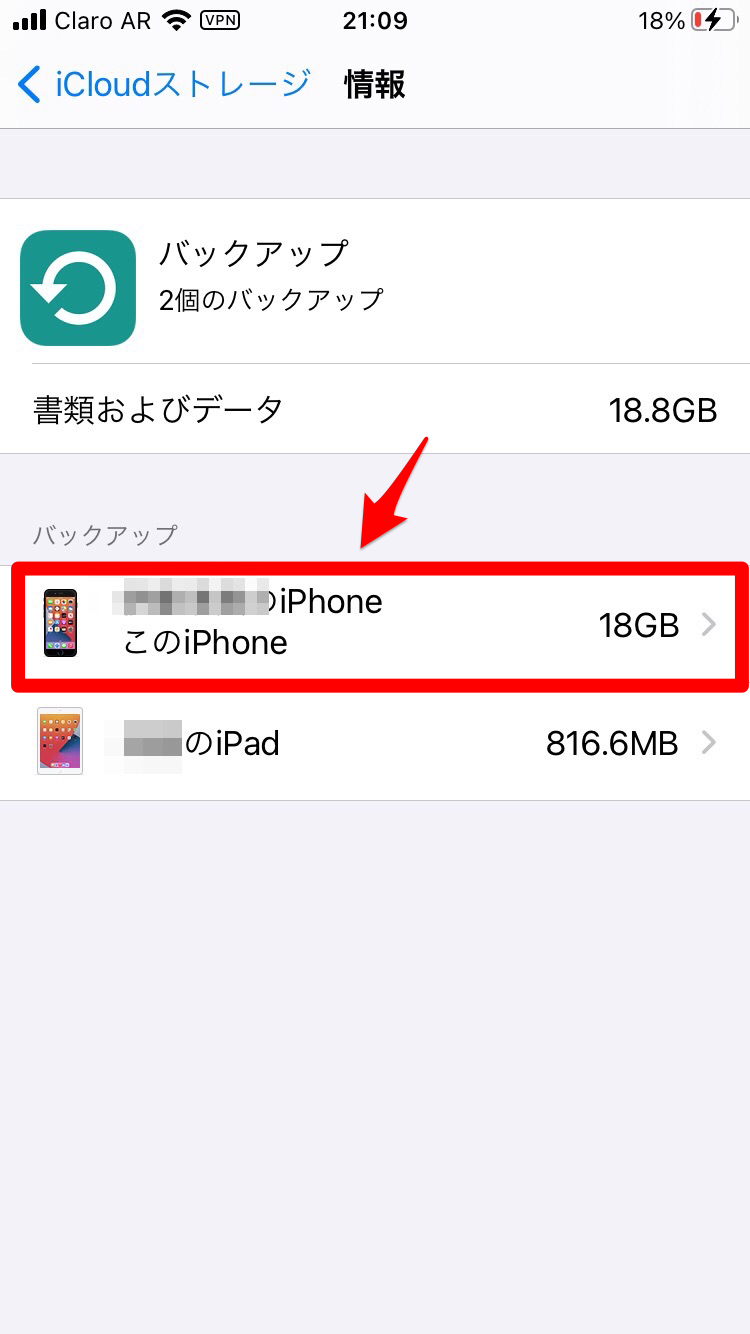
この画面にバックアップ可能なアプリが表示されています。
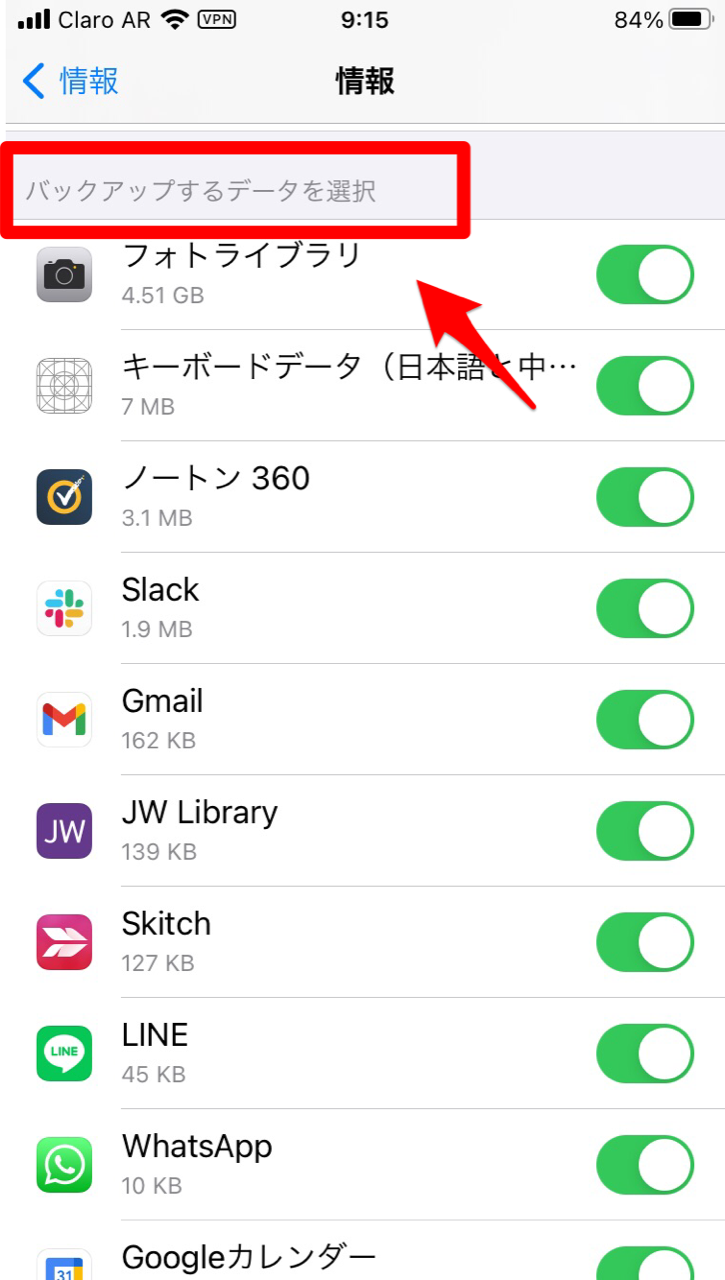
バックアップ手順をおさらい!
「iCloud」で作成できるバックアップにはアプリが含まれることがこれで分かったと思います。大切なアプリのデータがなくならないように、これから「iCloud」へのバックアップ方法を説明します。先ほど開いた「Apple ID」画面へ戻りましょう。
画面を下に向かってスクロールすると「iCloudバックアップ」があるので、指でタップしましょう。
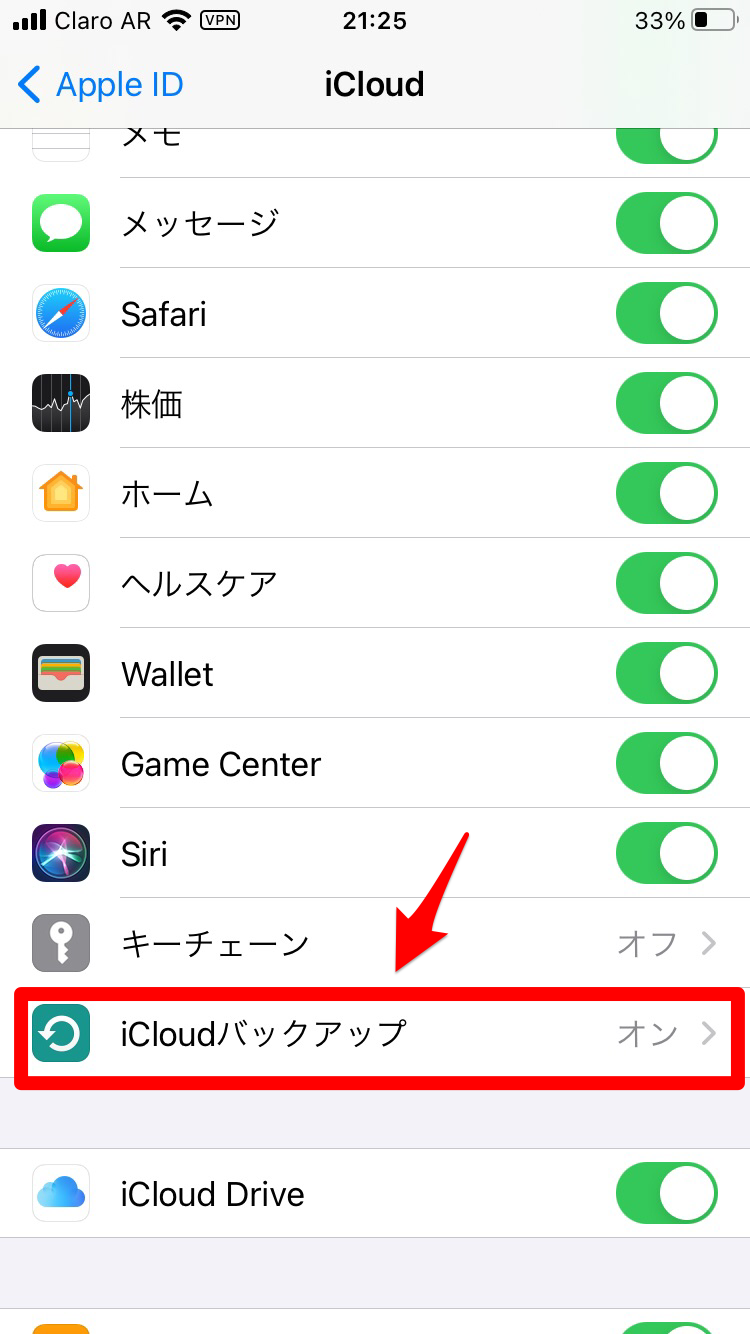
「iCloudバックアップ」が「ON」になっていることを確認したら「今すぐバックアップを作成」を指でタップしましょう。これでバックアップの作成が始まります。
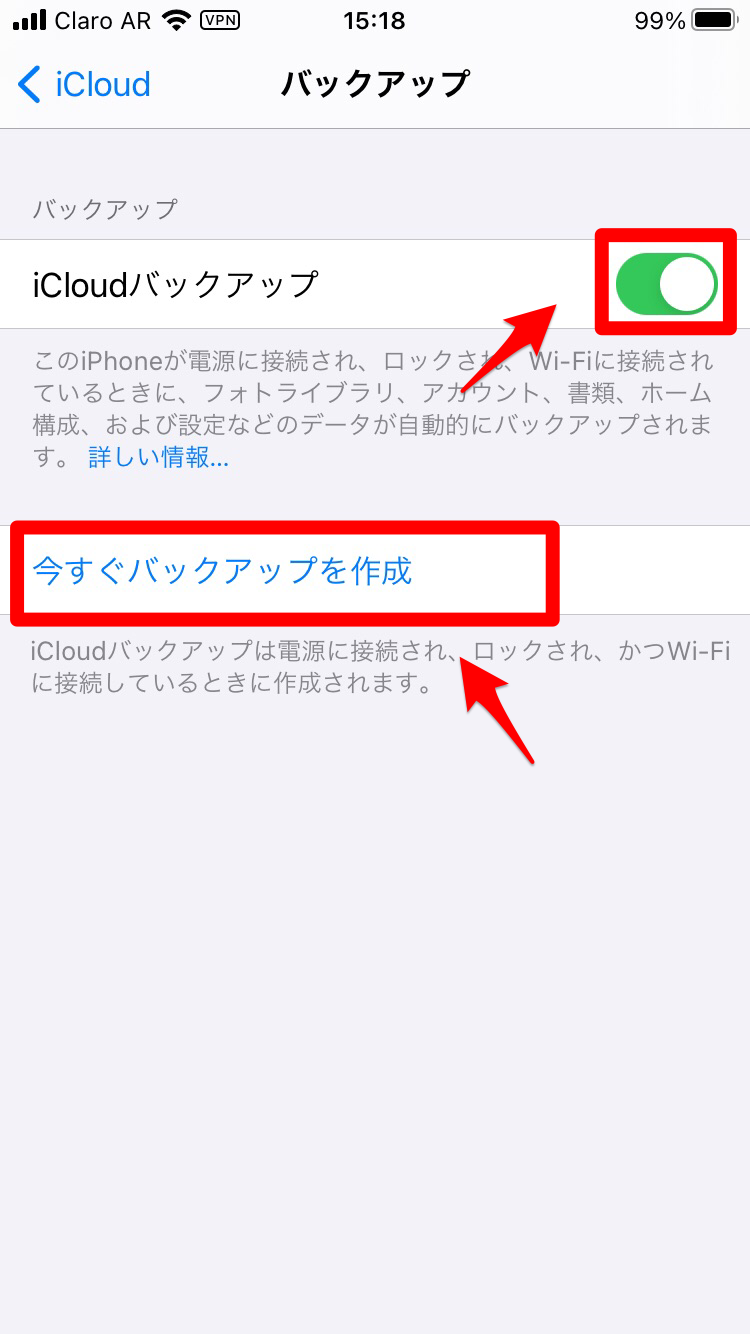
注意!アプリによっては推奨されていない
「iCloud」にアプリのデータのバックアップが作成できれば、大切な履歴やデータを引き継げるのでとても助かりますが、ここで注意すべきことがあります。
アプリを含めiPhoneのデータのバックアップを「iCloud」で行うには、「iCloud」に十分なストレージの空き容量が必要です。
アプリの中には大量のデータ容量が必要なものもあるため、限られたストレージ容量を少しのアプリで占領してしまう可能性があります。そのためバックアップの必要性が高い重要なデータをバックアップできなくなります。
音楽アプリや動画アプリなど容量が大きいものは、別の方法でバックアップを作成しましょう。